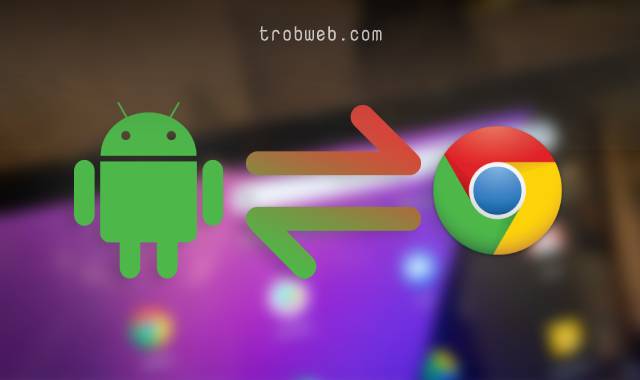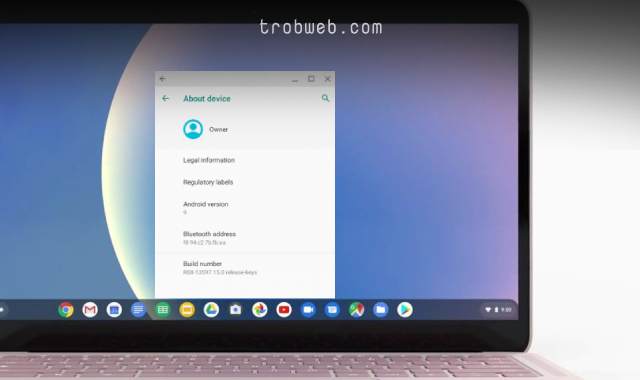Comment connaître les spécifications de votre Chromebook
Si vous possédez ou souhaitez acheter un Chromebook, il est important de connaître ses spécifications afin de se faire une idée de sa puissance et de son prix. Nous connaissons déjà Comment connaître le type de processeur Juste. et dans ce guide, nous examinerons toutes les spécifications importantes du Chromebook que vous devez connaître. Voici comment.
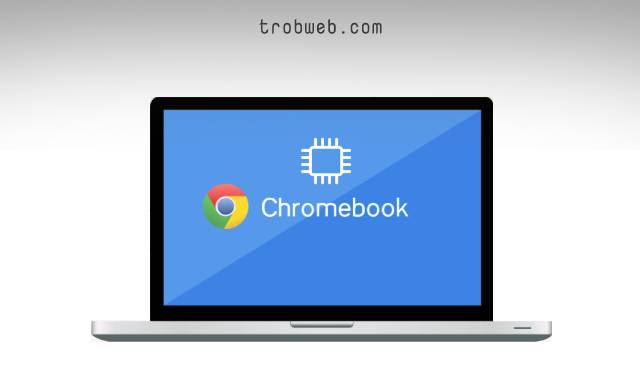
Comment connaître les spécifications du système sur Chromebook
Contrairement à d'autres systèmes, vous pouvez vérifier les spécifications complètes du Chromebook via le navigateur Google Chrome. Ouvrez ce dernier puis tapez dans la barre d'adresse "chrome://system" et appuyez sur un bouton Entrer "Enter" dans le clavier.
Tout ce qui concerne votre Chromebook sera affiché dans une longue liste organisée de manière aléatoire. Cependant, cette liste s'adresse directement aux techniciens Linux, donc à moins que vous ne sachiez exactement ce que vous recherchez, la liste peut être un peu déroutante pour vous.
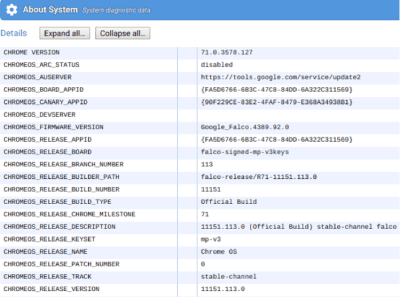
Ne vous inquiétez pas, il existe d'autres moyens de révéler facilement les spécifications de l'appareil.
Connaître les spécifications du système grâce à l'application System Information
Cette application vous montre des informations système de base et importantes sur votre appareil, cinq choses :
- Système d'exploitation
- Version du navigateur Chrome
- Version de Chrome OS
- Processeur
- Mémoire
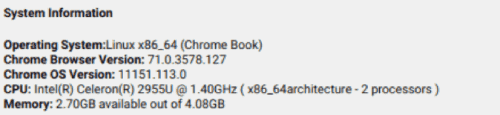
Vous pouvez installer System Information via le Chrome Store gratuitement.
Découvrez les spécifications de votre Chromebook
Il s'agit de la méthode la plus couramment utilisée pour connaître les spécifications générales du Chromebook, y compris les spécifications du système. nous utiliserons application Cog disponible gratuitement dans le Chrome Store, c'est le Chromebook le plus utilisé afin de voir les spécifications de base.
Une fois installé, vous pouvez y accéder et vous verrez directement des informations sur les spécifications de votre appareil. Il vous montre le nom et la version du système d'exploitation, des informations sur le processeur et l'architecture du système, la mémoire et le stockage, le réseau, ainsi que des informations sur l'affichage.
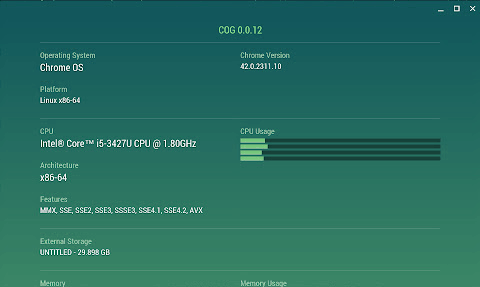
De plus, il vous permet de Cog Découvrez également les modules linguistiques que vous utilisez, le niveau et le taux de décharge de la batterie, ainsi que les plug-ins Chrome. N'est-ce pas cool !
Vous pourriez être intéressé: Comment compresser et décompresser des fichiers sur votre Chromebook
Comment vérifier le stockage sur Chromebook
Les Chromebooks ne sont pas livrés avec d'énormes disques de stockage, les appareils ordinaires ont 32 Go de stockage. Les appareils les plus chers incluent 64 ou 128 Go de stockage.
Il est important de connaître le stockage de votre Chromebook en tant qu'appareil de base, sans lequel nous ne pouvons pas installer d'applications, stocker des fichiers et utiliser généralement l'appareil.
Pour vérifier le stockage sur votre Chromebook, ouvrez le navigateur Google Chrome sur votre appareil, puis collez le lien suivant dans la barre d'adresse et appuyez sur le bouton Entrer "Enter".
chrome://quota-internals
Sur l'écran suivant, vous verrez des informations sur l'espace de stockage de votre appareil, et vous verrez combien d'espace il reste sur le disque, ainsi que d'autres statistiques liées au stockage.
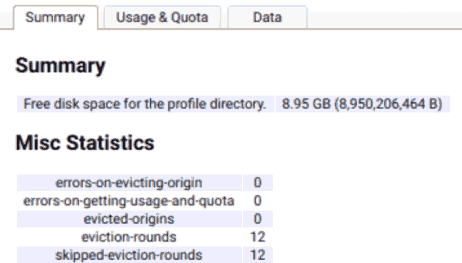
Note: Si vous souffrez d'un problème de manque d'espace de stockage sur votre appareil, vous pouvez recourir à Google Drive Il offre aux utilisateurs de Chromebook 100 Go de stockage gratuit pendant deux ans, contrairement aux autres utilisateurs qui ne leur donnent que 15 Go.
En savoir plus sur votre Chromebook
Maintenant que vous savez comment vérifier les spécifications d'un Chromebook, vous pouvez désormais être sûr de la qualité de tout appareil que vous souhaitez acheter en toute simplicité. Indépendamment de cela, comme nous savons qu'Android est intégré au Chromebook, vous voudrez peut-être vérifier Comment connaître la version Android situé dedans.